ميزة الكمبيوتر المحمول على كمبيوتر سطح المكتب هي القدرة على استخدامه دون اتصال في أي مكان مناسب. يتم ضمان التشغيل المستقل بواسطة البطارية الموجودة داخل الكمبيوتر المحمول. للتشغيل الكامل ، من الضروري فحص البطارية بانتظام ، لأنها جزء أساسي من عمل الكمبيوتر الشخصي دون الحاجة إلى اتصال دائم بالشبكة الكهربائية. في المنزل ، يتم التحقق من فحص بطارية الكمبيوتر المحمول من خلال سطر الأوامر أو البرامج الإضافية أو أداة قياسية خاصة.
كيفية اختبار بطارية كمبيوتر محمول في المنزل
إحدى العناصر الرئيسية لأجهزة الكمبيوتر المحمولة هي البطارية ، التي يتم شحنها أثناء كل عمل عند توصيله بمأخذ كهربائي. لتجنب الأعطال في الكمبيوتر ، من الضروري تشخيص تدهور البطارية (البطارية) في الوقت المناسب وتحديد درجة استخدامها. تعليمات فحص البطارية في المنزل:
- قم بشحن الكمبيوتر المحمول إلى 100 ٪ من المؤشر ، إذا لم ترتفع الشحن ، فربما تكون المشكلة في الكبل (السلك) نفسه ، والذي سيتعين استبداله بكابل جديد أو إصلاحه في مركز الخدمة ؛
- إذا وصلت الشحنة إلى 100 ٪ ، ولكنها لا تكفي لمدة 3 ساعات أو أكثر ، فقد تكون البطارية قد انهكت أثناء الاستخدام ؛
- يمكنك التحقق من بطارية العمل باستخدام أدوات كمبيوتر خاصة - أداة قياسية ، وبرامج جهة خارجية ، وسطر الأوامر.
إذا انخفض المؤشر بعد التحقق إلى أقل من 50 بالمائة ، فقد يواجه المستخدم عدة مشاكل:
- سيكون من الممكن العمل على جهاز كمبيوتر محمول فقط عندما يتم توصيله باستمرار بمأخذ طاقة. لن يكون الكمبيوتر مؤتمتًا ومحمولًا بعد الآن ؛ سيتحول إلى كمبيوتر ثابت عادي.
- سيتعين على المالك إنفاق المال على شراء بطارية جديدة. اعتمادًا على مدة استخدام الكمبيوتر الشخصي والحالة الفنية وتاريخ إصداره ، يمكن أن تصل تكلفة البطارية الجديدة إلى 30 بالمائة من تكلفة الجهاز بأكمله.

الشكل 1. بطارية كمبيوتر محمول
تحديد درجة تدهور البطارية من خلال سطر الأوامر
إذا كنت ترغب في اختبار البطارية في المنزل دون استخدام برامج خاصة ، فأنت بحاجة إلى استخدام سطر الأوامر ، أي في الزاوية اليسرى السفلية من الشاشة ، انقر فوق رمز البدء وفي السطر المفتوح أدخل العبارة الخاصة powercfgenergy باستخدام لوحة المفاتيح ، ثم اضغط على "Enter".
لن يستغرق اختبار نفسه باستخدام سطر الأوامر أكثر من دقيقة واحدة. عند الانتهاء ، سيظهر رابط لنتائج الاختبار على الشاشة. إذا لم تتمكن من فتح المستند باستخدام رابط مباشر ، فأنت بحاجة إلى نسخه ولصقه على سطح المكتب ، ثم تكرار فتح الملف.
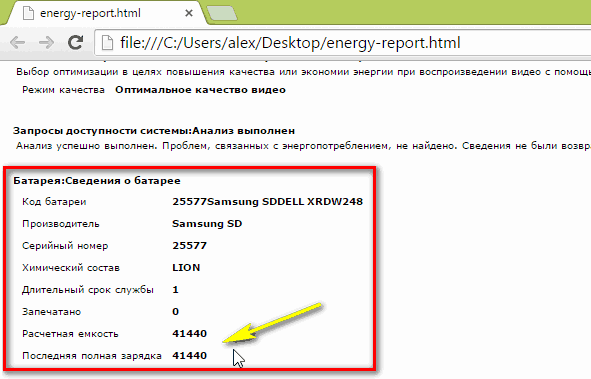
الشكل 2. تحليل اختبار البطارية في سطر الأوامر
يمكن رؤية جميع المعلومات المتعلقة بأداء البطارية في المستند المستلم. يوضح خط السعة المحسوب مؤشرات كمية للحالة الأولية للبطارية. يوضح السطر الأخير من الملف المستخدم حجم الشحن الأخير ، وقد يساوي المؤشر السعة المقدرة أو أقل. إذا كان الرقم الأخير أقل ، فيمكن حساب تآكل البطارية بشكل مستقل: اطرح السعة عند الشحن الأخير من السعة المحسوبة ، وقسم القيمة التي تم الحصول عليها على السعة المحسوبة.
اختبار البطارية باستخدام أداة Windows القياسية
في المنزل ، يمكنك التحقق من تآكل البطارية باستخدام أداة مساعدة قياسية مثبتة مسبقًا على Windows وتسمى AIDA64. في شريط التحكم ، من خلال النقر فوق الزر "ابدأ" ، يمكنك رؤية هذا البرنامج في القائمة أو العثور عليه يدويًا من خلال "جهاز الكمبيوتر" ومحرك الأقراص المحلي D. يجب أن تكون وحدة التحكم بالشحن عند علامة 100٪ قبل بدء الاختبار.
بعد الشحن الكامل ، من الضروري فصل البطارية عن مصدر الطاقة الكهربائية وتشغيل الأداة المساعدة. بعد التحقق من جميع المعلمات ، سيبدأ التطبيق في العمل. في مربع الحوار الذي يفتح ، يجب على المستخدم الانتقال إلى علامة تبويب الطاقة. وهي موجودة في قائمة القائمة اليسرى في قسم "الكمبيوتر".
باستخدام الأداة المساعدة ، من الممكن تقييم حالة الطاقة للكمبيوتر بشكل مستقل. سيتم عرض بضع عشرات من المؤشرات في القائمة ، والتي يمكنك من خلالها الاطلاع على المعلومات الأساسية حول البطارية. تشير الفقرة قبل الأخيرة إلى درجة التدهور كنسبة مئوية.
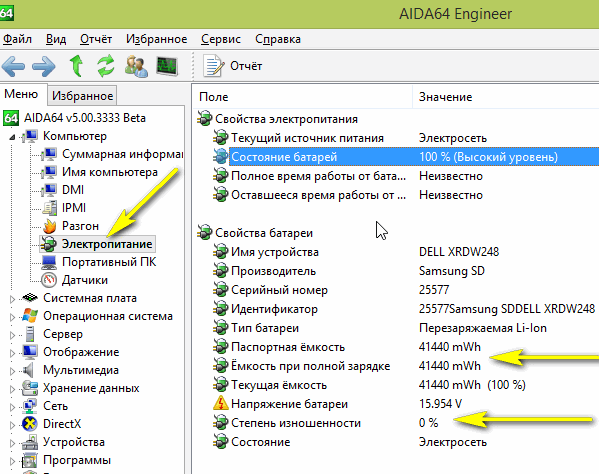
الشكل 3. تصنيف الطاقة باستخدام الأداة المساعدة AIDA64 القياسية
اختبار بطارية كمبيوتر محمول ببرنامج اختياري
يمكن إجراء التشخيص من خلال عدد من البرامج المجانية التابعة لجهات خارجية ، ومن بينها الأكثر شيوعًا بين المستخدمين:
- يمكن تنزيل برنامج Battery Care من الموقع الرسمي. سيظهر البرنامج في نافذة خاصة بعد التحقق من تشغيل البطارية الأداء ومستوى الشحن الحالي وأقصى سعة عمل والجهد والتآكل ؛
- يسمح لك برنامج Battery Eater بإنشاء تقرير عن أداء الكمبيوتر المحمول الخاص بالمستخدم. للقيام بذلك ، تحتاج إلى تنزيله وتثبيته ، بعد فتحه انتقل إلى قسم "البطارية" ، حيث ستنعكس المؤشرات الكمية للعمل. هنا ، بالإضافة إلى معلومات حول مصدر الطاقة ، يمكنك رؤية أداء المعالج نفسه ، وتشغيل القرص الصلب وقيمة وحدة المعالجة المركزية.
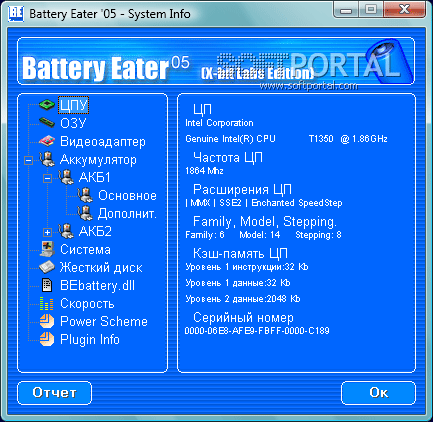
الشكل 4. الاختبار باستخدام برنامج اختياري - Battery Eater
 ماذا تفعل إذا لم تعمل لوحة المفاتيح على الكمبيوتر المحمول
ماذا تفعل إذا لم تعمل لوحة المفاتيح على الكمبيوتر المحمول  لماذا يومض مؤشر البطارية على الكمبيوتر المحمول
لماذا يومض مؤشر البطارية على الكمبيوتر المحمول  قفل وفتح لوحة المفاتيح على أجهزة الكمبيوتر المحمولة من العلامات التجارية المختلفة
قفل وفتح لوحة المفاتيح على أجهزة الكمبيوتر المحمولة من العلامات التجارية المختلفة  كيفية فحص واختبار بطاقة فيديو على جهاز كمبيوتر محمول
كيفية فحص واختبار بطاقة فيديو على جهاز كمبيوتر محمول  لماذا لا يتصل الكمبيوتر المحمول بشبكة Wi-Fi
لماذا لا يتصل الكمبيوتر المحمول بشبكة Wi-Fi 

